Ali ste vedeli, da je Apple Watch ali ima domačo aplikacijo Camera? Čeprav dejansko ne more snemati ali shranjevati slik, kot jih lahko vaš iPhone, je to pomožna aplikacija za daljinsko upravljanje, ki vam omogoča sestavljanje in predogled posnetkov kamere iPhone. Vse, kar potrebujete za upravljanje kamere iPhone z zapestja, je, da se nahajate v dosegu Bluetooth – približno 33 čevljev ali 10 metrov.
Vsebina
- Kako upravljati vaš iPhone Camera aplikacijo v WatchOS 7 in iOS 14
- Kako upravljati vašo aplikacijo iPhone Camera v WatchOS 6 in iOS 13
- Kako preizkusiti različne specifikacije kamere v iOS 14 in 15
- Kako preklopiti med načini kamere
- Kako si ogledati posnetke na uri
- Spodnja črta
Z zagonom aplikacije Watch Camera se samodejno zažene aplikacija iPhone Camera. Kamere se seznanijo samodejno in skoraj takoj. To vam omogoča, da posnamete posnetek s telefonom na večji razdalji, kot je vaša roka. Omogoča vam, da svoj iPhone postavite za fotografijo, uporabite uro Apple Watch za predogled slike kamere in nato posnamete fotografijo s sprožilcem na številčnici ure. Omogoča vam tudi trisekundno odštevanje, tako da lahko posnamete posnetek, če želite. Vmesnik delovanja kamere iPhone med iOS 13 in
Priporočeni videoposnetki
Kako upravljati vaš iPhone Camera aplikacijo v WatchOS 7 in iOS 14


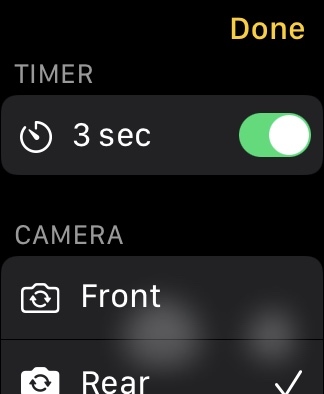
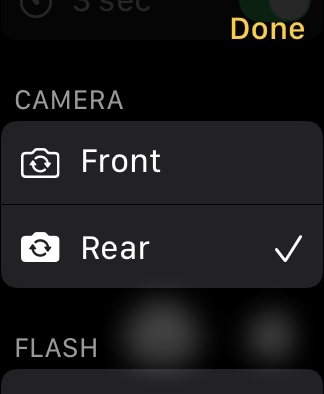
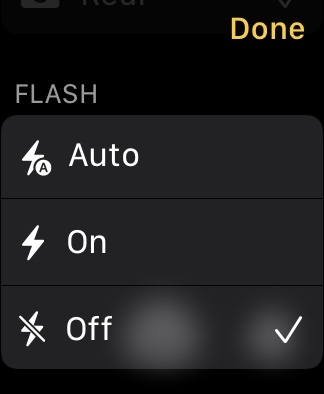
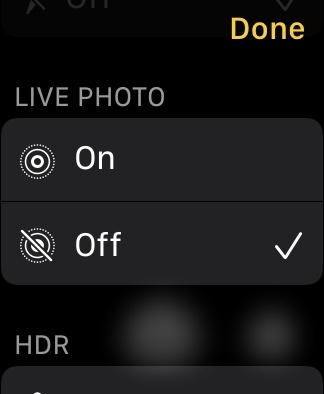
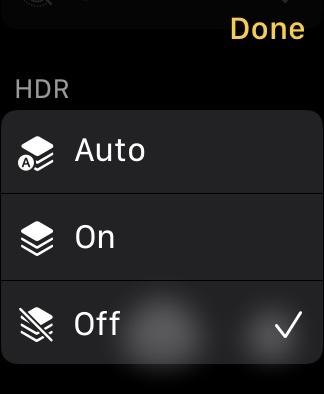
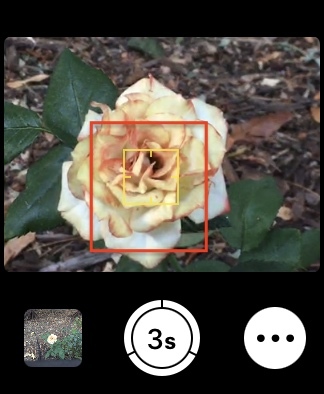




Najlažji način za priklic aplikacije Camera je s Siri. Samo recite številčnici ure: "Hej Siri, posnemi sliko." To bo takoj zagnalo aplikacijo Camera na vašem iPhone in Watch. Ali naredite naslednje:
- Poiščite in zaženite aplikacijo Remote Camera na vaši Apple Watch.
- Nastavite svoj posnetek s svojim iPhoneom.
- Tapnite tri pike več ikono spodaj desno, da nastavite svoje možnosti. Omogočite ali onemogočite lahko trisekundno odštevanje, izberete sprednjo ali zadnjo kamero, nastavite bliskavico, izberete snemanje fotografije v živo in nastavite nastavitve za HDR, nato tapnete Končano gumb.
- Prilagodite osvetlitev tako, da tapnete ključno območje v predogledu na vaši Apple Watch.
- Tapnite Zaklop gumb. Ura bo začela trisekundno odštevanje, pri čemer vsako sekundo zabeleži pisk in blisk, preden kamera posname sliko na vašem telefonu.
- Oglejte si svoje posnetke na spodnji levi sličici ure in uporabite Digital Crown za povečavo ali pomanjšanje predogleda. Dvakrat se dotaknite slike, da zapolnite zaslon, in povlecite levo ali desno, da se premikate po sliki. Povlecite za ogled več slik, posnetih zaporedoma.
- Tapnite zaslon, da prikažete ali skrijete gumb Zapri. Če tapnete Zapri, ne boste več mogli videti nobenega predogleda.
- Z nastavitvijo telefona na Video, Slo-Mo, oz Časovni zamik, lahko za snemanje videa uporabite tudi oddaljeno aplikacijo Camera.
Kako upravljati vašo aplikacijo iPhone Camera v WatchOS 6 in iOS 13








- Zaženite aplikacijo Camera na vašem iPhoneu.
- Tapnite Digital Crown na uri Apple Watch in poiščite aplikacijo Camera ure.
- Usmerite svoj iPhone v prizor, ki ga želite posneti, in uporabite predogled ure za kadriranje posnetka.
- Tapnite zaslon ure, da prilagodite nastavitev osvetlitve (Rumena tipko), s potezo podrsanja na enak način kot na telefonu.
- Tapnite belo Zaklop gumb, da posnamete posnetek.
- Nova slika se prikaže na levi strani sprožilca.
- Za odštevanje lahko uporabite tudi časovnik zaklopa, ki vam daje več časa, da uredite prizor ali se vanj umestite. Zaslišali boste pisk in videli boste, da lučka kamere utripa skupaj s številčnim odštevanjem.
- Prikaži ali skrij na zaslonu Zapri gumb in štetje strelov z dotikom zaslona.
Kako preizkusiti različne specifikacije kamere v iOS 14 in 15
Z uro lahko snemate fotografije v živo, HDRali določite sprednjo ali zadnjo kamero. Flip vam omogoča preklapljanje med sprednjo in zadnjo kamero. Posnetki HDR imajo širši tonski razpon in boljše podrobnosti, ker iPhone posname več fotografij v hitrem zaporedju pri različnih osvetlitvah in jih zlije v en posnetek. Bliskavica osvetli prizorišče. Z obema
Povezano
- Poročilo pravi, da se bo Apple morda soočil z "hudim" pomanjkanjem iPhona 15 zaradi težav s proizvodnjo
- Kako se znebiti Apple ID-ja nekoga drugega na vašem iPhoneu
- Zakaj ne morete uporabljati Apple Pay v Walmartu

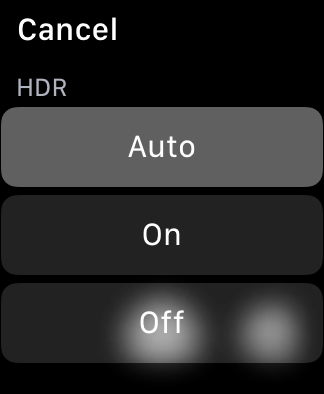


V iOS 14 in WatchOS7: V iOS 14 to storite tako, da močno pritisnete na številčnico ure v aplikaciji Kamera, dokler se ne prikažejo dodatne kontrole prikažete na zaslonu in izberete tisto, ki jo želite – Live, Flip, HDR ali Flash – da vključite katero koli od teh štirih načini.
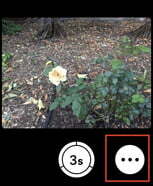


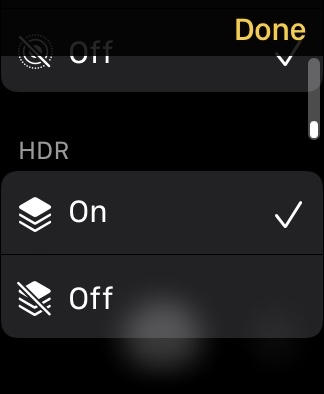

V iOS 15 in WatchOS8: V iOS 15 do istih kontrolnikov dostopate prek treh pik več meni. Preprosto se pomikajte, dokler ne najdete kontrolnikov, ki jih iščete.
Kako preklopiti med načini kamere



Fotoaparat lahko na daljavo upravljate s fotografijami in videoposnetki, časovnim zamikom, počasnim posnetkom, portretom ali kvadratom. Toda za te morate najprej nadzorovati način iz aplikacije iPhone Camera.
- Dotaknite se aplikacije Camera na vašem iPhoneu.
- Povlecite za izbiro Časovni zamik, Slo-Mo, Video, Portret, oz kvadrat.
- Fotografirajte z aplikacijo Camera na Apple Watch ali iPhone.
Kako si ogledati posnetke na uri



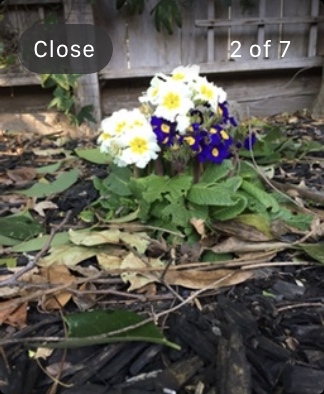
Svoje nedavne fotografije v uri Apple Watch lahko pregledate z aplikacijo Camera, čeprav je dejanska slika v vašem telefonu. Ko zaključite sejo kamere, predogled ure izgine. Ta funkcija deluje enako v iOS 14 in iOS 15.
- Zaženite aplikacijo Camera na Apple Watch.
- Za ogled fotografije tapnite sličico spodaj levo.
- Oglejte si dodatne fotografije tako, da povlečete levo ali desno.
- Za povečavo obrnite Digital Crown.
- Za premikanje povlecite po povečani fotografiji.
- Dvakrat tapnite številčnico ure, da slika zapolni zaslon.
- Ko končate, tapnite Zapri.
Spodnja črta
Apple Watch je uporabna za toliko različnih rutinskih opravil in če z njo daljinsko upravljate svoj iPhone kamera je logična razširitev njenih zmogljivosti - razlog več, da imate uro vedno pripeto na pas zapestje.
Priporočila urednikov
- Kako hitro napolniti vaš iPhone
- IPhone je bil na dražbi pravkar prodan za noro vsoto
- Namestitev pomembne varnostne posodobitve za naprave Apple traja le nekaj minut
- Ta 600 $ vreden Android telefon ima eno veliko prednost pred iPhoneom
- Ta majhen pripomoček vam ponuja najboljšo funkcijo iPhona 14 za 149 USD
Nadgradite svoj življenjski slogDigitalni trendi bralcem pomagajo slediti hitremu svetu tehnologije z vsemi najnovejšimi novicami, zabavnimi ocenami izdelkov, pronicljivimi uvodniki in enkratnimi vpogledi v vsebine.



